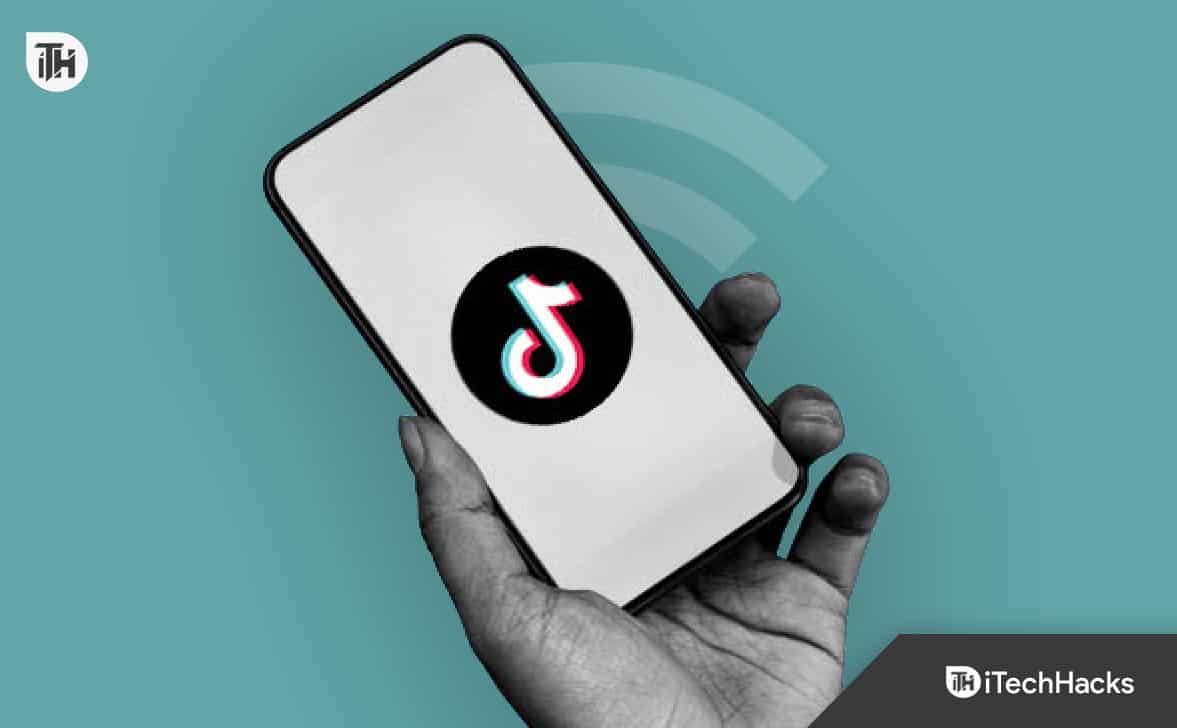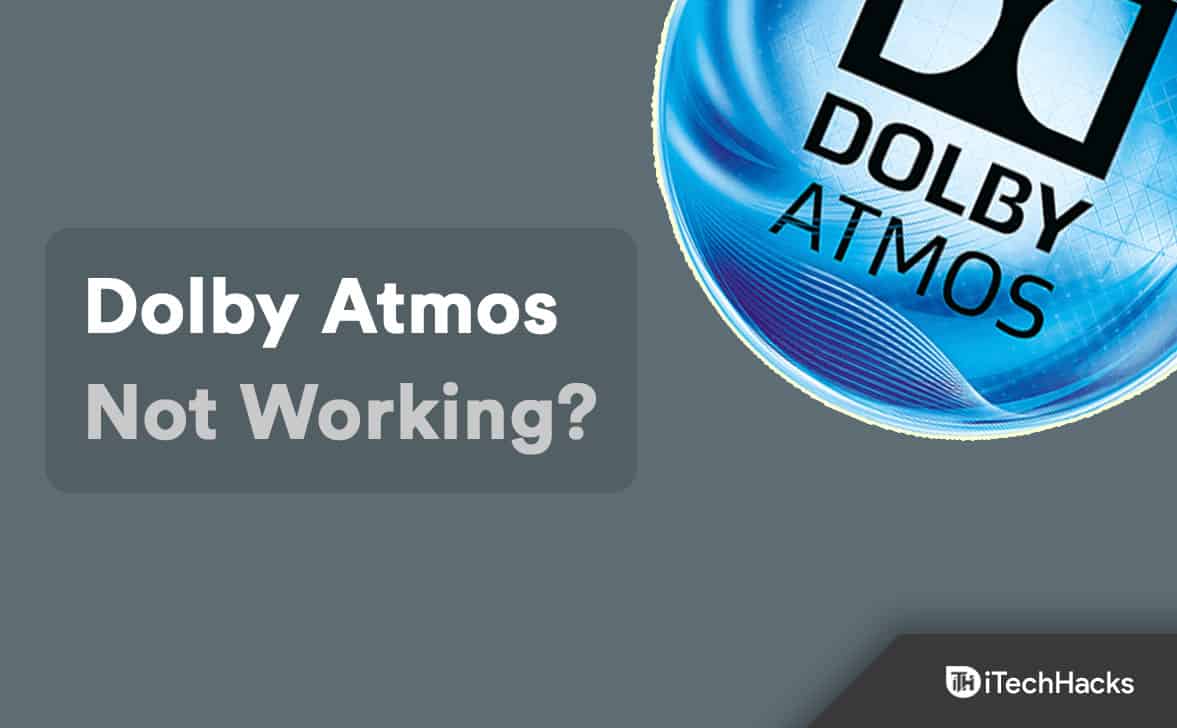Bir cihazı etki alanı AD'sinin bir parçası olarak yapılandırdıktan sonra bile,Windows istemcisi DNS ve/veya DNS tablosuna kaydolmuyor. Bu, istemci makinenin kuruluşun verilerine erişmesini yasaklar ve hatta dahili ağa bağlanma yeteneğini sınırlar. Bu yazımızda bu sorundan bahsedeceğiz ve istemci makineniz DNS'de kayıtlı değilse neler yapabileceğinizi göreceğiz.
Windows sunucusu DNS istemcisi neden çalışmıyor?
Windows Server DNS istemcisi, yanlış DNS yapılandırma ayarları, ağ bağlantı sorunları, hizmet arızaları gibi çeşitli nedenlerden dolayı çalışmayabilir. Ancak, bir Windows istemcisi DNS'yi kaydedemezse, bunun nedeni devre dışı bırakılmış dinamik DNS güncellemesi veya yanlış yapılandırılmış ağ ayarlarıdır. Bir sonraki bölümde ikinci konuyu ayrıntılı olarak inceleyeceğiz.
Windows istemcisinin DNS'ye kaydolmamasını düzeltin
Windows istemcisi, bir cihazı etki alanı AD'sinin parçası olarak yapılandırdıktan sonra bile DNS'ye kaydolmuyorsa, aşağıda belirtilen çözümleri izleyin.
- İstemcide Dinamik DNS Güncellemelerini Etkinleştir
- DNS'yi manuel olarak kaydedin
- Etki alanı çapında GPO'yu yapılandırma
- Bilgisayarınızın etki alanının bir parçası olup olmadığını kontrol edin
- Dinamik Güncelleştirmeleri Güvenli Olmayan ve güvenli kabul edecek şekilde ayarlayın
Bunları ayrıntılı olarak tartışalım.
1] İstemcide Dinamik DNS Güncellemelerini etkinleştirin
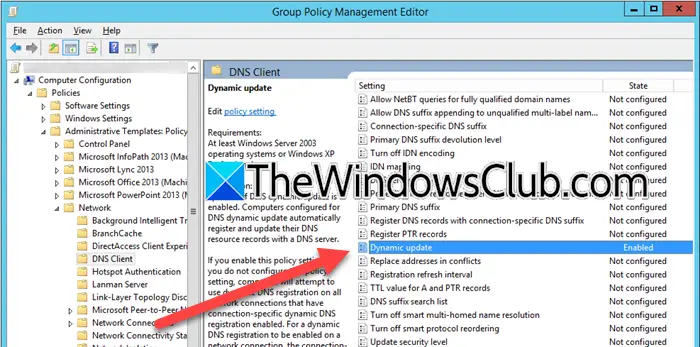
İstemcinizin DNS'deki değişikliği otomatik olarak kaydetmemesinin nedenlerinden biri, dinamik DNS tahsisinin veya güncellemesinin etkin olmamasıdır. Bunu etkinleştirmek için istemcide grup ilkesini yapılandırmamız gerekir. Bunu yapmak için aşağıda belirtilen adımları izleyin.
- AçıkGrup İlkesi Yönetim Konsolu.
- Daha sonra şuraya gidin:Bilgisayar Yapılandırması > Yönetim Şablonları > Ağ > DNS İstemcisi.
- Şunu ara:Dinamik Güncellemeleroradaki politikayı seçin, üzerine çift tıklayın ve ardından Etkin olarak ayarlayın.
- TıklamakUygula > TamamDeğişiklikleri kaydetmek için.
Şimdi sorunun çözülüp çözülmediğini kontrol edin, devam etmesi durumunda bir sonraki çözüme geçin.
2] DNS'yi manuel olarak kaydedin
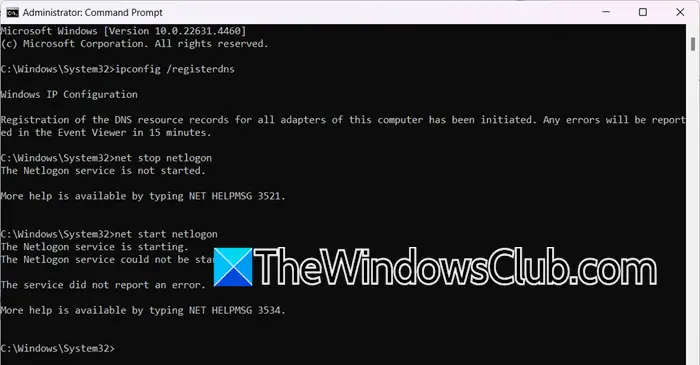
Dinamik ayırmayı etkinleştirdikten sonra aynı sorunla karşılaşırsanız Komut İstemi'ni kullanarak DNS'yi manuel olarak kaydetmenizi öneririz. Yani, açKomut İstemiYönetici olarak aşağıdaki komutları tek tek çalıştırın.
ipconfig /registerdns
net stop netlogon
net start netlogon
İşiniz bittiğinde, istemcinizin DNS'yi kaydettirip kaydetmediğini kontrol edin. Umarım bu sizin için işe yarayacaktır.
3] Etki alanı çapında GPO'yu yapılandırın
Etki alanı genelindeki GPO'nun, DNS kaydının yenilenmesine izin verecek şekilde yapılandırılıp yapılandırılmadığını kontrol edelim. Biz yapılandıracağızKayıt Yenileme Aralığı,bu, bir DNS istemcisinin DNS kaydını kaydetmek için yapacağı girişimlerin sıklığını belirler. Bu aralık, özellikle DHCP kullananlar gibi IP adreslerinin sık sık değişebildiği ortamlarda, istemcinin DNS kayıtlarının güncel kalmasını sağlamak açısından çok önemlidir. Yapılandırmak için aşağıda belirtilen adımları izleyin.
- AçıkGPOetki alanı bilgisayarınızda.
- GitBilgisayar Yapılandırması > Yönetim Şablonları > Ağ > DNS İstemcisi.
- AramakKayıt Yenileme Aralığı,üzerine çift tıklayın, Etkin olarak ayarlayın ve ardından değerini 1800'e (veya tercihinize göre başka bir değere) ayarlayın.
- TıklamakUygula > Tamam'ı seçin.
Sorunun devam edip etmediğini kontrol edin.
Okumak:
4] Bilgisayarınızın alan adının bir parçası olup olmadığını kontrol edin
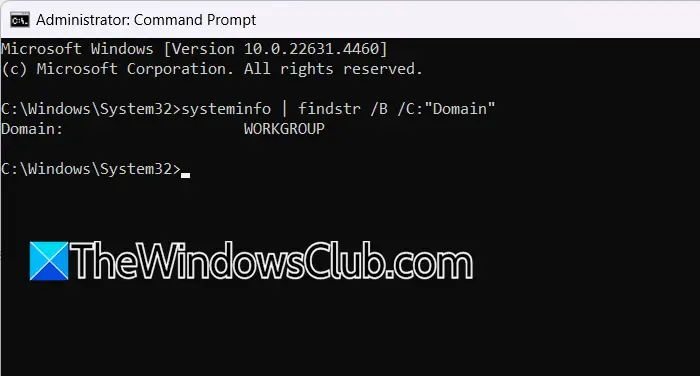
Bir güncelleme sonrasında istemci bilgisayarınızın etki alanından kaydının silinme olasılığı vardır ve bu durumda DNS'deki herhangi bir değişikliğin oraya kaydedilmesinin hiçbir yolu yoktur. Bunu kontrol etmek için sistemin parçası olduğu etki alanını görmemiz gerekir. Bunun için iki yöntemimiz var.
- Çalıştır iletişim kutusunu açın (Win + R), “sysdm.cpl” yazın ve Enter'a basın. Sistem Özellikleri penceresinde,Bilgisayar Adısekmesini kontrol edinÇalışma grubu.
- BaşlatKomut İstemiyönetici olarak çalıştırın ve ardından çalıştırın
systeminfo | findstr /B /C: "Domain"Etki alanınızı görmek için. Eğer diyorsaÇALIŞMA GRUBU,herhangi bir alanın parçası değilsiniz.
Etki alanının bir parçası değilseniz, kullanıcınızı Active Directory'ye ekleyecek kuruluşunuzun BT yöneticisiyle iletişime geçmeniz gerekir.
Okumak:
5] Dinamik Güncelleştirmeleri Güvenli Olmayan ve güvenli kabul edecek şekilde ayarlayın
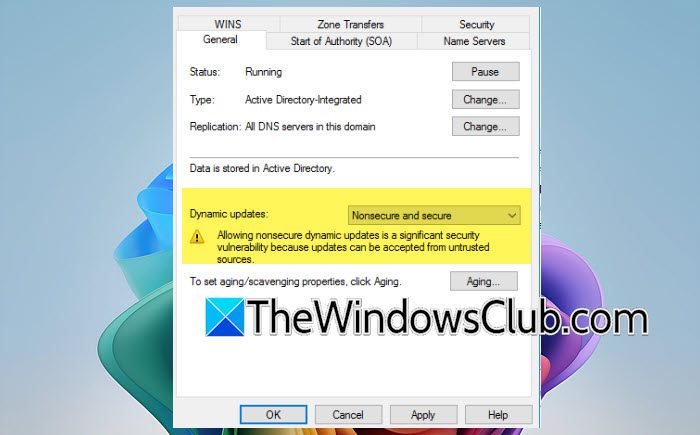
Her şey başarısız olursa, elinizdeki işin çok önemli olması durumunda deneyebileceğiniz bir geçici çözümümüz var. Dinamik güncellemeyi, DNS kayıtlarında hem güvenli hem de güvenli olmayan güncellemelere izin verecek şekilde ayarlayacağız. Dolayısıyla, cihazınız güvenli güncellemeyi desteklemiyorsa bunu yapmak işe yarayacaktır. Ancak gizliliği ve güvenliği en üst düzeyde tutmak istiyorsanız bu çözümü atlayabilirsiniz. Bunu yapmak için aşağıda belirtilen adımları izleyin.
- AçDNS Yöneticisi.
- Şimdi Sunucu Düğümü'nü genişletin ve yapılandırmak istediğiniz bölgeyi bulun.
- Bölgeye sağ tıklayın ve Özellikler'i seçin.
- Şuraya git:Genelsekmesinde ve Dinamik güncellemeler açılır menüsündeGüvensiz ve güvenli.
- TıklamakUygula > Tamam'ı seçin.
Son olarak, istemcinin DNS'yi kaydedip kaydedemediğini kontrol edin.
Umarım burada belirtilen çözümleri kullanarak sorunu çözebilirsiniz.
Okumak:
DNS istemci hizmetini nasıl etkinleştiririm?
DNS istemci hizmetini şuradan etkinleştirebiliriz:Hizmetleruygulama. Yani, Win + S tuşlarına basın, yazın“Hizmetler”,ve yardımcı programı açın. Şimdi şunu ara:DNS istemcisi,üzerine çift tıklayın ve tıklayınBaşlangıç.AyrıcaBaşlangıç türüileOtomatikve ardından tıklayınUygula > Tamam'ı seçin.
Ayrıca Okuyun:.
![Deepseek doğrulama kodu alınmadı [düzeltme]](https://elsefix.com/tech/tejana/wp-content/uploads/2025/02/DeepSeek-Verification-code-not-received-Fix.jpg)